YouTube のスクリーン レコーダーはスクリーンショットの高度なバージョンのようなもので、ユーザーは画面に表示されているとおりにYouTube ビデオを正確にキャプチャできます。YouTube 録画アプリは、カメラで発生したアクティビティを表示するのではなく、コンピューターまたは携帯電話のインターフェイスから直接表示します。このようなYouTube 画面キャプチャツールは、画面上のデモンストレーションを考え出したり、ゲームの瞬間をキャプチャしたり、チュートリアルを作成したりする YouTube キャプチャに不可欠です。
このガイドでは、市販されている YouTube 用の最高のビデオ レコーダーを紹介します。無料のYouTubeトップスクリーンレコーダーを含む、WindowsとMacでうまく動作する高品質のYouTube録画ソフトウェアを紹介します。
パート 1. Windows 用の YouTube 動画に最適な 5 つのスクリーンレコーダー
表示されている内容をユーザーが画面に直接表示できるようにすることは、YouTube からお気に入りのビデオを共有する効果的な方法です。しかし、YouTube で画面を録画するにはどうすればよいでしょうか? これを行うソフトウェアはたくさんあるので、その中から高品質なものを入手する必要があります。以下は、Windows 7 以降のバージョンでYouTube からビデオを録画するのに役立つ主なツールです。
フィルムモーラ Scrn
URL: https: //filmora.wondershare.com/screen-recorder/
価格: $29.99
主な特徴:
- 注釈のサポート:この YouTube スクリーン レコーダーを使用すると、ユーザーは YouTube ビデオの画面を録画するだけでなく、テキストなどの要素を組み込むためのプラットフォームを利用できます。これは、視聴者の学習体験を向上させるために非常に重要です。
- 機能豊富なエディター: Filmora スクリーン レコーダーには、便利なさまざまな重要な編集機能が装備されているため、キャプチャしたビデオをより速く効率的に編集できるため、チューバーが使用するスクリーン レコーダーの中でトップの選択肢となっています。
- Picture in Picture (PIP) のサポート:この YouTube 用ビデオ レコーダー ソフトウェアには、YouTube からアップロードされたものから他の外部の写真やビデオを取り込む機能が備わっています。したがって、ユーザーはメインの画像やビデオから効果的に別の画像やビデオを追加するプラットフォームを入手できます。
- マルチタスク: Filmora スクリーン レコーダーは、Web カメラと画面から同時にビデオを録画できます。YouTube のライブ スクリーン レコーダーが Web カメラのライブ スクリーン レコーダーとバンドルされている場合、録画は効率的になります。
- 形式のサポート:このツールは、ユーザーが 50 を超えるファイル形式をインポートできると同時に、さまざまな形式へのファイルのエクスポートもサポートしているため、YouTube での画面録画にもさらに優れた機能を備えています。
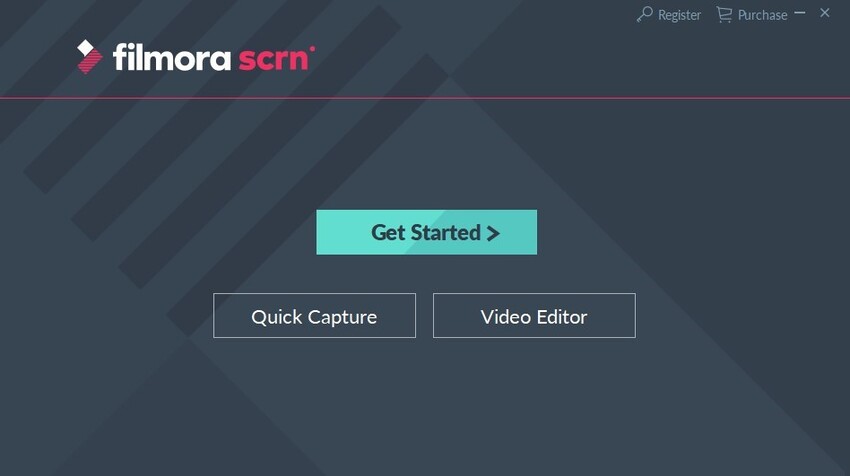
アイスクリームアプリ
URL: https://icecreamapps.com/Download-Screen-Recorder/
価格: $29.95
主な特徴:
- ディスプレイ:このプログラムは、初心者でも簡単に操作できる使いやすいディスプレイにより、コンピューターで YouTube ビデオを録画するプロセスを簡素化しました。
- スライドショー作成者:プログラムのスライドショー作成者は、ユーザーが優れたプレゼンテーションを迅速かつ効果的に作成できるようにする機能を備えています。
- 万能のスクリーンレコーダー:このツールでは、ユーザーがスクリーンショットを撮ったり、画面全体または選択した一部の部分を録画したりできるため、YouTube での画面録画が簡素化されています。
- 幅広いデバイスのサポート:この YouTube レコーディング スタジオは、Windows、Android、Mac などの一般的なデバイスで適切に動作します。したがって、使用しているデバイスに関係なく、このツールを使用してタスクを実行できます。
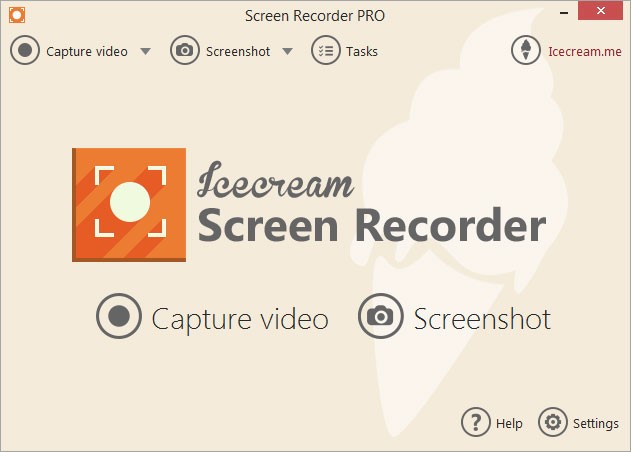
フリーカム
URL: https: //www.freescreenrecording.com/
価格:無料
主な特徴:
- カスタマイズ可能な画面:プログラムには、画面全体または画面の一部を録画する機能があります。これにより、画面の必要な部分のみを出力する YouTube 録画を使用できるようになります。
- ボイスレコーダー:この YouTube 用ビデオ録画ソフトウェアは、ユーザーがマイクを介して音声を追加できるようにすることで、チュートリアルを強化できます。
- 優れたエディター:このツールは、YouTube ビデオの画面を録画するタスクを解決するだけでなく、高品質のビデオを出力する優れたエディターを備えています。このツールを使用すると、背景ノイズを取り除き、出力ビデオを強調し、不要な部分を取り除くことができます。
- 共有:この機能は、特に Minecraft を録画して YouTube にアップロードする方法を疑問に思っているユーザーにとっては便利です。プログラムでの作業が終了したら、利用可能なボタンを使用してビデオを YouTube に直接アップロードできます。
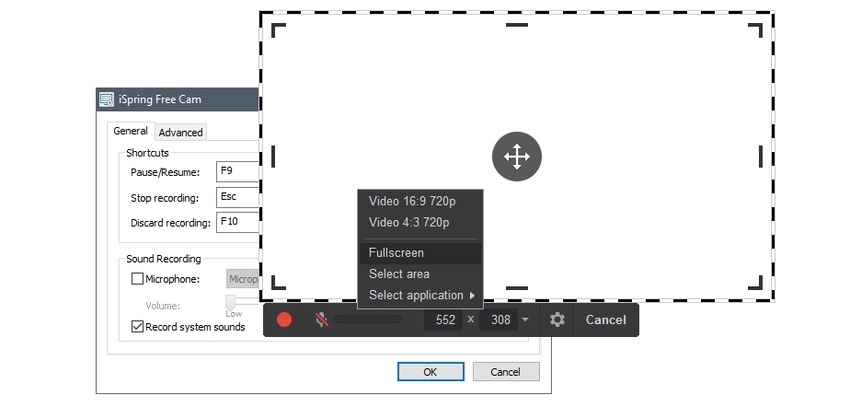
ゲットシェアレックス
URL:https: //getsharex.com/
価格:無料
主な特徴:
- 共有:プログラムで YouTube ビデオをキャプチャしたら、ユーザーは電子メール、Tumblr、Reddit、Twitter、LinkedIn などのさまざまなプラットフォームやソーシャル サイトでビデオを共有できます。
- ファイルのアップロード:ユーザーは、さまざまなフォームを通じてプログラムにファイルをアップロードできます。これは、URL リンクの指定、ドラッグ アンド ドロップ、貼り付け、クリップボードからのアップロード、フォルダーのアップロードなどによって実行できます。
- 領域キャプチャ:この YouTube ビデオ録画ソフトウェアは、画面全体または画面の一部をキャプチャするのに役立ちます。Getsharex は、長方形、楕円、またはフリーハンドで画面の一部をキャプチャします。
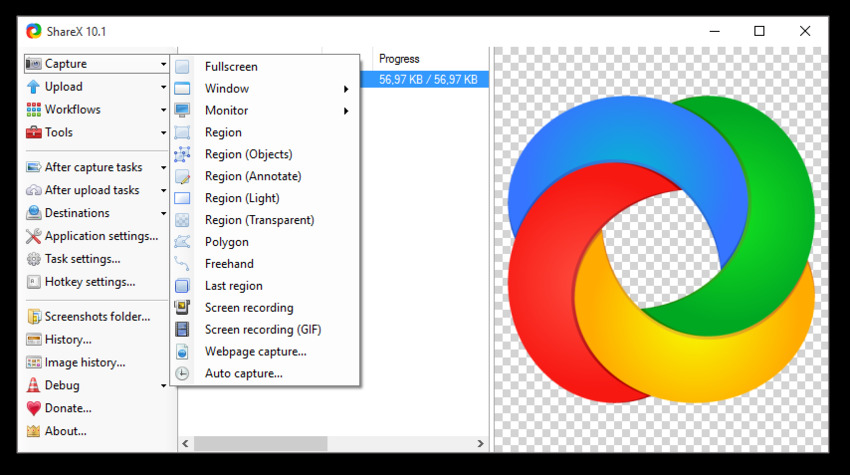
WinX DVD
URL: https://www.winxdvd.com/youtube-downloader/
価格: $29.95
主な特徴:
- 品質: WinX は、オリジナルの UHD 品質、つまり HD で YouTube ライブストリームを録画できます。したがって、ユーザーは確実に高品質のファイルを取得できます。
- 幅広いフォーマットのサポート: YouTube で画面録画する方法を学びたい人を支援するだけでなく、ユーザーは MTV、Facebook、Dailymotion などの幅広い Web サイトからビデオを録画することもできます。
- 低リソースの使用:この YouTube 用フェイス レコーダーは、リソースが限られている PC 上でも適切に動作するように設計されています。WinX は、ネットワーク帯域幅のレベルを下げるように最適化されています。
- 解像度の柔軟性:このツールが YouTube スパンに最適な録画ソフトウェアに分類される理由の 1 つは、MP4 ビデオを 4096*2160、3840*2160、1920*1080、1080*720 などのさまざまな解像度サイズで保存できるためです。
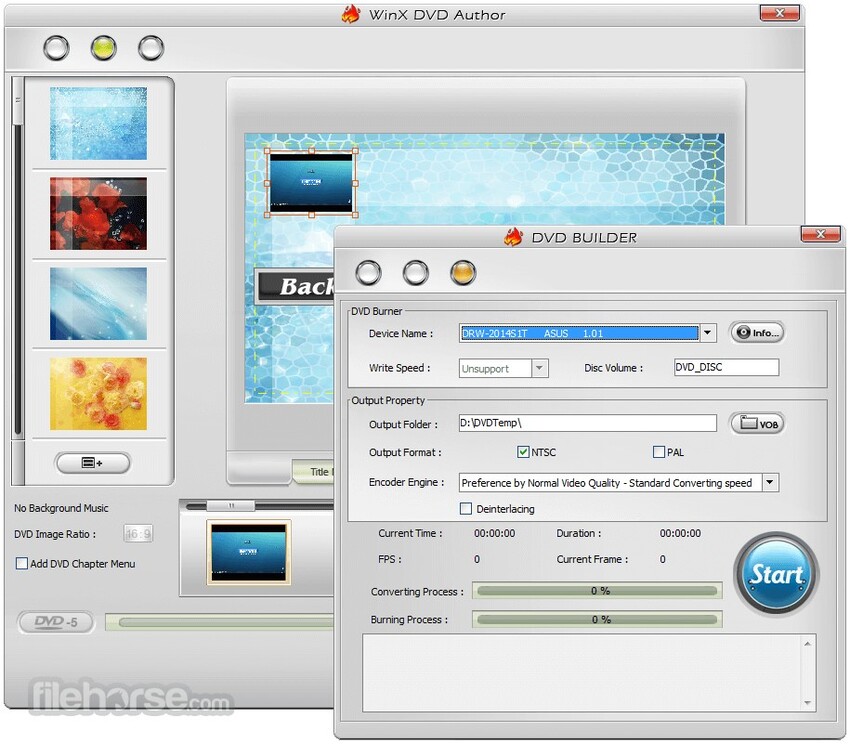
パート 2. YouTube 用 Mac スクリーンレコーダー ソフトウェア トップ 5
Mac で YouTube ビデオを録画する方法を学ぶのは、主に適切なツールを使用する場合に非常に簡単です。価格と内蔵機能は異なる場合がありますが、YouTube 用ビデオ レコーダーはすべて、無制限の録画時間、カット アンド ペーストのオプション、および調整可能なビデオ フレーム機能を備えています。以下は、Mac デバイス向けに設計された YouTube のトップビデオレコーダーです。
ワンダーシェアユニコンバータ
URL: https://www.media.io/video-converter-desktop.html
UniConverter は、他のプログラムより 30 倍の驚異的な速度で、品質を損なうことなく YouTube に画面を録画できる高品質のツールです。このプログラムにより、ラップトップとデスクトップでビデオを録画する方法に関するプロセス全体が簡素化され、ユーザーが YouTube 用の優れたコンテンツを作成できるようになりました。
- · 素晴らしいYoutubeビデオを編集したい初心者向けの最も簡単なYoutube録画アプリの1つ。
- · Youtube 形式、Facebook 形式、MP4、AVI など、1000 以上のビデオ形式を変換できます。
- · iTunes を使用せずに、コンピュータから iPhone または Android モバイルにビデオを転送できます。
- · UniConverter Toolbox 機能を使用すると、数回クリックするだけで、画像の変換、GIF の作成、CD の書き込み、CD のリッピング、TV へのキャスト、メタ タグの修正が含まれます。
- · UniConverter は、トリム、クロップ、エフェクトの追加、透かしの追加、字幕の追加、および反転機能をサポートします。
4Kビデオダウンローダー
URL: https://www.4kdownload.com/products/product-videodownloader
このプログラムは、 YouTube で画面を録画したいユーザーに最適です。4K ビデオ ダウンローダーは、長いビデオと長いビデオの両方を効果的にダウンロードできるため、YouTube ビデオ録画ソフトウェアを探すときの有力な選択肢の 1 つとなります。
長所:
- YouTube プレイリスト全体をダウンロードできる
- ビデオ品質を維持します。
短所:
- YouTube からの録画のみ。
- 少しコストがかかりすぎます。
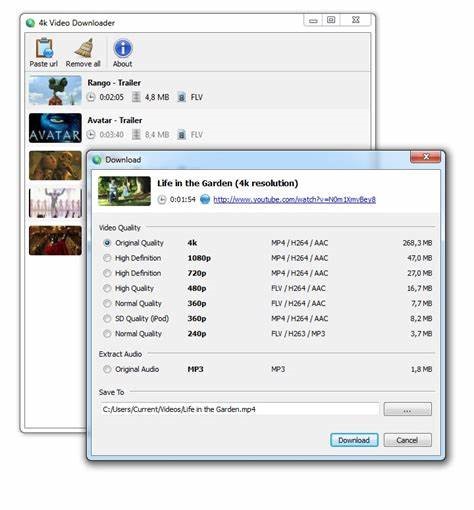
あらゆるビデオコンバーター
URL: https://www.any-video-converter.com/products/mac_video_converter_freeware/
Any Video Converter は、Mac デバイスで模範的なパフォーマンスを発揮する無料ソフトウェアです。時間が経つにつれ、音声付きで YouTube の画面を録画する方法を疑問に思っているユーザーにとって、これは非常に役立つことが判明しました。このアプリケーションの主な機能はフォーマット変換であり、品質を損なうことなく 100 を超える入力と 200 を超える出力をサポートします。
長所:
- 多言語対応ソフトウェア。
- ビデオまたは画面を録画するためのさまざまなモードを搭載しています。
短所:
- 広告がたくさんあります。
- そのユーザーインターフェイスは直感的ではありません。
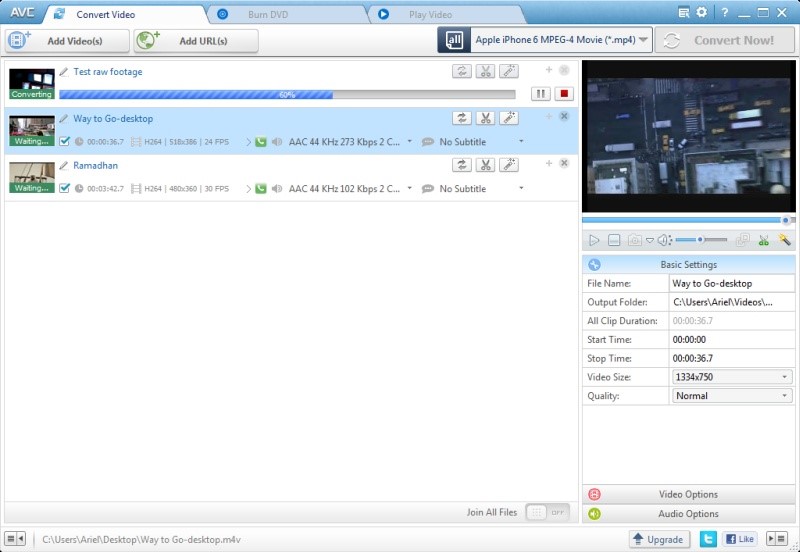
クイックタイムプレーヤー
URL:https: //support.apple.com/quicktime
YouTube 用の素晴らしいライブ スクリーン レコーダー アプリケーションをお探しですか? QuickTime Player は、Mac デバイスの画面上で何かを行う方法を他の人と共有するのに役立つトップ ツールです。このツールを使用すると、ユーザーはインターフェイスの選択した一部または全体を記録できます。
長所:
- これは無料。
- 初心者にもプロにも使いやすい。
短所:
- 画面録画ツールと機能の点で制限があります。
- 低品質のファイルを出力するため、ゲームの録画には適していません。
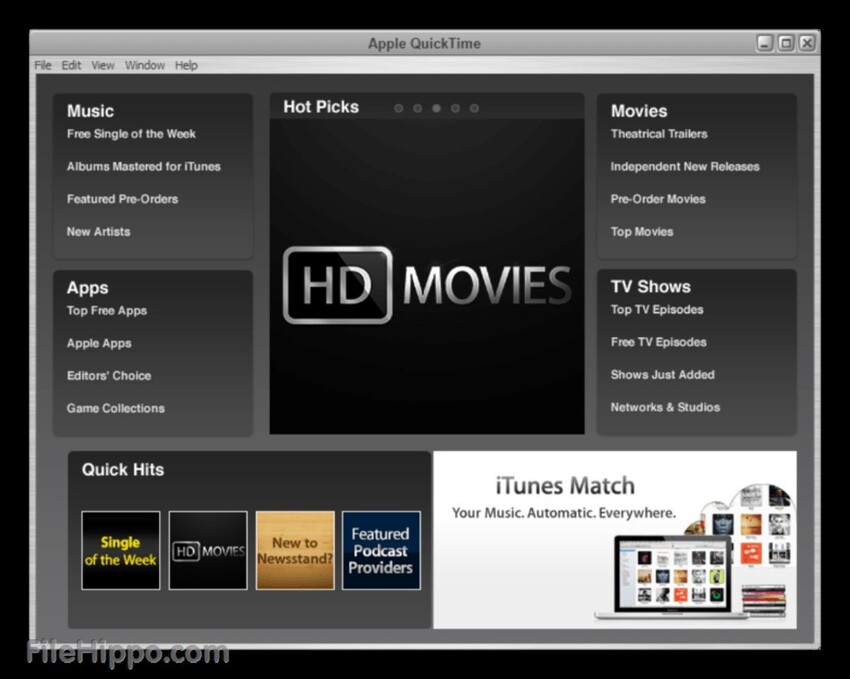
スクリーンキャスト O Matic
URL: https://screencast-o-matic.com/home
Mac で YouTube ビデオを録画する方法を知ることは、必ずしも困難な作業であったり、費用がかかりすぎるわけではありません。Screencast-O-Matic は、そのプロセス全体を手頃な価格で簡素化することに尽力しています。このプログラムは、タスクを簡単に実行できるように、効率的でありながら簡単なツールを利用しています。
長所:
- ビデオ撮影を記録し、リアルタイムで編集を実行します。
- オンラインバージョンがあるため、セットアップをダウンロードする必要はありません。
短所:
- 低品質のファイルを出力します。
- 大きなファイルを処理する場合、パフォーマンスが低下します。
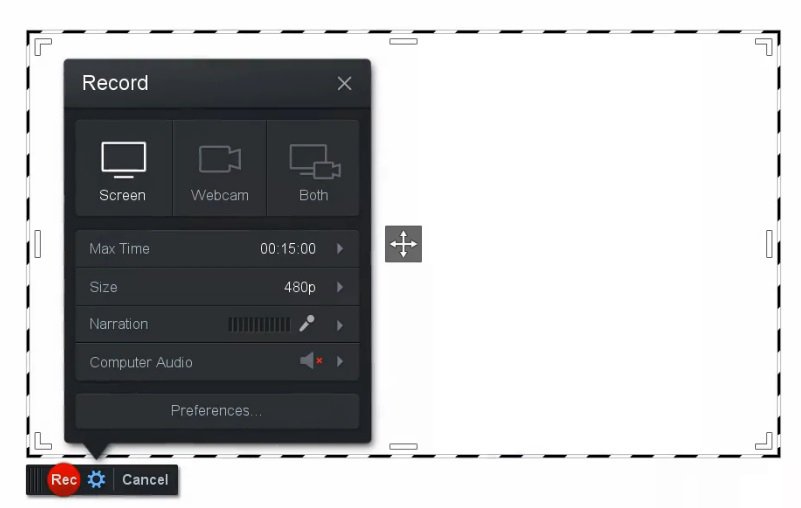
まとめ
各YouTube レコーダー アプリは、プログラムから録画したビデオを直接共有する機能、さまざまな形式でファイルを保存する機能、および Web カメラなどの外部ソースからのコンテンツをサポートするための知識という点で、異なる機能を備えています。重要なことは、ユーザーが非常に簡単かつ効率的にYouTube 動画をキャプチャできる適切なツールを選択できる必要があることです。
Youtube ビデオを録画するために Wondershare UniConverter をまだ試したい場合は、無料でダウンロードできる 2 番目のチャンスがあります。





